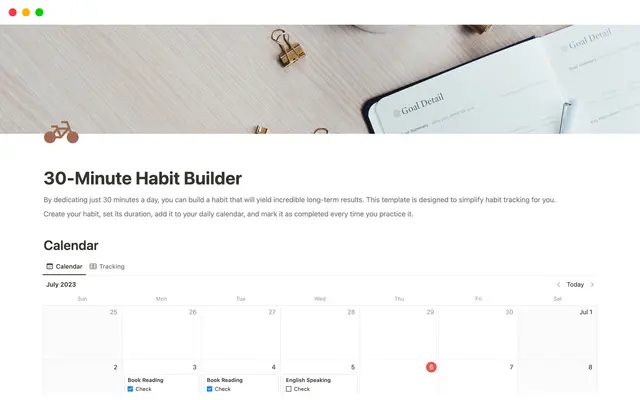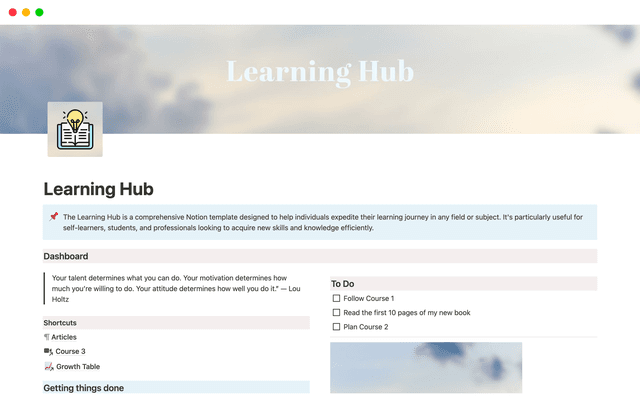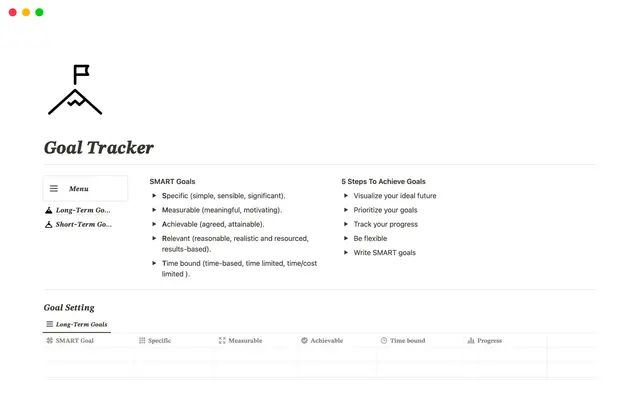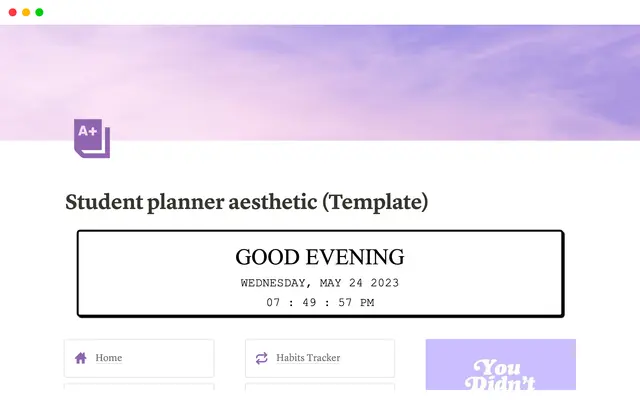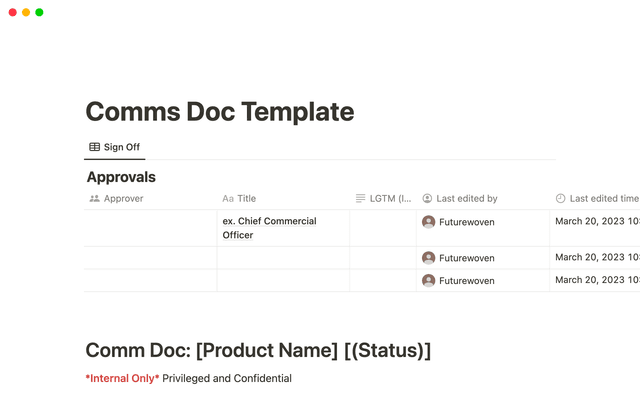So schreibst du Notion-Formeln, die die Funktionen deiner Datenbank erweitern
Erfahre, wie du Formeln in Notion-Datenbanken schreibst, um beispielsweise aufschlussreiche Daten zu extrahieren oder Berechnungen durchzuführen. In dieser Anleitung behandeln wir die Formelterminologie und zeigen dir, wie du eine Formel schreibst. Außerdem erklären wir dir, wie du Fehler behebst, und präsentieren zahlreiche Beispiele für den Einstieg.

- Zeige die benötigten Informationen mit Hilfe von Datenbankformeln an
- Notion-Formelterminologie
- Die Komponenten einer Formel
- Eigenschaften als Eingaben
- Funktionen
- So schreibst du eine Notion-Formel
- 1. Geldbeträge berechnen
- 2. Anzahl der Tags oder Personen zählen und anzeigen
- 3. Zeit zwischen zwei Datumsangaben anzeigen
- 4. Text kombinieren
- 5. Verknüpfungsdaten filtern
- So behebst du Fehler
Du möchtest dich an Formeln heranwagen, weißt aber nicht so recht, wo du ansetzen sollst?
Formeln erweitern die Funktionalität deiner Datenbanken. Du kannst nützliche Daten extrahieren, Berechnungen ausführen und über die Standardoptionen von Notion hinaus zusätzliche Möglichkeiten nutzen, um individuelle Datenbankeigenschaften zu erstellen und so genau die Informationen anzuzeigen, die du benötigst.
In dieser Anleitung erfährst du, wie du Formeln schreiben und diese auf verschiedene Weisen verwenden kannst.

Du nutzt Formulas bereits?
In Notion steht dir eine Vielzahl von Datenbankeigenschaften zur Auswahl, die dir beim Organisieren und Speichern von Informationen helfen. Mit Formeln eröffnen sich dir ganz neue Möglichkeiten für die Nutzung von Eigenschaften. Sie ermöglichen es dir, Berechnungen und Rechenoperationen anhand der für die Eigenschaften eingegebenen Informationen durchzuführen. Die Ergebnisse werden in der gesamten Datenbank angezeigt und ersparen dir so den Zeitaufwand für manuelle Dateneingaben.
Anders ausgedrückt: Wenn Notion-Blöcke LEGO-Steine wären, dann entsprächen Formeln den Erweiterungspaketen, mit denen du genau das System aufbauen kannst, das du benötigst – mit von dir festgelegten individuellen Eigenschaften.
Um eine Formel zu deiner Datenbank hinzuzufügen, wähle im Menü Eigenschaften die Option „Formel“ aus und klicke auf Eigenschaft bearbeiten – und schon kannst mit dem Schreiben deiner Formel beginnen. Formeln werden auf die gesamte Zeile einer Datenbank angewendet, um Informationen zu berechnen, zu ändern oder neu zu formatieren.
Bevor wir zu Beispielen für Formeln übergehen, befassen wir uns noch kurz mit der Formelterminologie von Notion.
Notion-Formeln ziehen vorhandene Eigenschaften in deiner Datenbank heran, um Ausgaben zu generieren. Anders als bei Tabellen wird die Formel für die gesamte Eigenschaft angewendet.
Im Formeleditor findest du all die verschiedenen Komponenten (ähnlich wie Zutaten für ein Rezept), die du kombinieren kannst, um die gewünschten Ergebnisse zu erzielen. Du kannst diese Zutaten entweder links aus dem Menü auswählen oder deine Formel oben in das Feld eingeben.

Die Komponenten einer Formel
Im ganz allgemeinen Sinne dienen Formeln dazu, Aktionen für deine vorhandenen Datenbankeigenschaften auszuführen. Bei diesen Aktionen kann es sich um einfache mathematische Operationen handeln, wie das Addieren von Zahlen, aber auch um komplexe, vordefinierte Funktionen, beispielsweise zum Ermitteln der Zeitspanne zwischen zwei Datumsangaben.
Beim Schreiben einer Formel musst du Eingaben auswählen (die Eigenschaften, für die du Operationen oder Funktionen ausführen möchtest) und dann die Aktion erklären, die du ausführen möchtest. Anschließend wird deine Ausgabe (bzw. dein Ergebnis) in der Datenbank angezeigt.
Eigenschaften als Eingaben
Für deine Formel benötigst du zunächst Eingaben. Dies können entweder Datenbankeigenschaften, Konstanten wie Pi oder Literalwerte sein, die du eingibst.
Wenn du Datenbankeigenschaften als Eingaben verwendest, ändern sich die Ergebnisse entsprechend der Vervollständigung der Angaben für diese Eigenschaften und es werden in jeder Zeile unterschiedliche Ergebnisse angezeigt, wenn sich die Eigenschaftswerte unterscheiden.
Funktionen
Funktionen sind die Anweisungen deiner Formel, welche die Aktionen erklären, die für die Eingaben ausgeführt werden sollen.
Dabei kann es sich um alles Mögliche handeln – von der Multiplikation eines Werts mit einem anderen über die Subtraktion eines Werts von einem anderen bis hin zur Änderung oder Neuformatierung einer Eingabe in irgendeiner Form.
Bei Operatoren kann es sich um arithmetische Berechnungen oder Vergleiche handeln, bei denen ein Eingabewert mit einem anderen verglichen wird, beispielsweise um festzustellen, ob ein Wert größer ist oder nicht oder ob eine Statuseigenschaft als „Abgeschlossen“ gekennzeichnet ist.
Ein Verkettungsoperator kombiniert Text oder Zahlen, um beispielsweise einen Vornamen und einen Nachnamen miteinander zu verbinden.
Du kannst jegliche Eigenschaften in der Datenbank als Eingaben auswählen. Anschließend kannst du mithilfe der folgenden Elemente Aktionen dafür ausführen:
Funktionen: Vordefinierte Formeln, die du zu einer größeren Formel zusammenfügen kannst. Hierbei handelt es sich um komplexere Operatoren, die bereits Eingaben enthalten, z. B.
dateAdd, um einem Datum eine bestimmte Anzahl von Tagen, Monaten oder Jahren hinzuzufügen,toNumber(), um Text in Zahlen umzuwandeln, oderreplaceAll(), um Text nach einem Muster zu durchsuchen und alle Übereinstimmungen durch anderen Text zu ersetzen.Built-ins: Integrierte Operatoren und Werte, die du in Formeln verwenden kannst. Bei Operatoren kann es sich um arithmetische Operatoren (
+,-usw.), Vergleiche (>zum Anzeigen des größeren von zwei Werten,==zum Testen, ob zwei Werte gleich sind) oder um Verkettungen handeln (+bei Verwendung für Text werden beide Werte kombiniert). Zu den Built-in-Werten gehörentrueundfalse.Personen- und Seitenmetadaten: Referenz-Metadaten, die nicht Teil der Datenbank sind, einschließlich der E-Mail-Adresse oder des Namens einer Person (
person.email(),person.name()) sowie einzelne Seitenblöcke (block.prop("Created By"),block.prop("Last Edited Time")).
Die Ausgaben deiner Formeln können in einem der folgenden Formate vorliegen, darunter zahlreiche Eigenschaftstypen in Datenbanken:
Text
Zahlen
Boolean-Werte/Kontrollkästchen (wahre oder falsche Werte)
Datumsangaben
Personen
Seiten
Listen

Achte auf den Datentyp, mit dem du arbeitest.
Um funktionierende Formeln zu schreiben, die korrekte Werte zurückgeben, musst du wissen, wie Formeln erstellt werden.
Bei Formeln reicht das Spektrum von einfachen Eingaben bis hin zu Kombinationen mehrerer Berechnungen, die einen einzelnen Wert ergeben.
Deine Formel muss je nach dem Wert, den du berechnen möchtest, unterschiedliche Elemente aufweisen, und die meisten Formeln enthalten mehrere Operationen, welche verschachtelt und korrekt sequenziert werden müssen.
So schreibst du in drei Schritten eine Notion-Formel:
1. Schritt: Definiere, was du erreichen möchtest. Bevor du deine Formel schreibst, musst du die Ausgabe oder das Ergebnis definieren, die bzw. das du anstrebst. Beachte dabei, dass Ausgaben das Format eines beliebigen Notion-Datentyps aufweisen können – Text, Personen, Zahlen, Kontrollkästchen, Blöcke oder Datumsangaben.
2. Schritt: Ermittle, welche Eingaben du benötigst. Überlege, welche Werte und Informationen du eingeben musst, um das gewünschte Ergebnis zu erzielen. Geh die vorhandenen Eigenschaften in der Datenbank durch, um zu erwägen, ob noch weitere Eigenschaften hinzugefügt werden müssen. Deine Formel kann eine Mischung aus Eigenschaften, Operatoren und Funktionen enthalten.
Hier einige nützliche Operatoren und Funktionen, die du in deine Formeln einbinden kannst:dateAdd– zieht eine Datumseingabe heran, fügt ein bestimmtes Zeitintervall hinzu und gibt ein neues Datum zurück. Ähnliche Funktionen sinddateSubtractunddateBetween.if– ermöglicht das Schreiben von if-then-Anweisungen in einer Notion-Formel. Diese Anweisungen enthalten eine Bedingung, die auf ihren Wahrheitsgehalt überprüft werden soll, sowie einethen-Anweisung (wenn die Bedingung „true“ lautet) und eineelse-Anweisung (wenn die Bedingung „false“ lautet).contains– testet, ob das erste Argument das zweite Argument enthält (akzeptiert nur Text).format– verwendeformat(), um beispielsweise Datumsangaben, Boolean-Werte und Zahlen zu Text umzuformatieren.

Alle Formelkomponenten
3. Schritt: Schreibe und teste deine Formel. Zieh die Built-in- und Hilfe-Center-Dokumentation heran, um deine Formel zu erstellen, zu testen und deine Ergebnisse zu überprüfen und so sicherzustellen, dass sie funktioniert. Expertentipp: Teste deine Formel abschnittsweise, um sicherzugehen, dass du bei jedem Schritt die gewünschte Ausgabe erhältst.

Funktionen in Formeln verschachteln
Nachdem wir uns mit den Formelgrundlagen befasst haben, findest du hier fünf Beispiele, die du in deinen eigenen Datenbanken ausprobieren kannst.
Wenn deine Datenbank zwei oder mehr Eigenschaften enthält, kannst du Berechnungen wie Addieren, Subtrahieren, Dividieren und Multiplizieren ausführen.
Berechnungen ersparen dir die manuelle Eingabe von Daten (und verringern das Risiko menschlicher Fehler).
Erstelle beispielsweise in der Datenbank für deine Rechnungen eine Zahleneigenschaft, um den Nettobetrag jeder Rechnung auszuweisen, und eine weitere für den prozentualen Steueranteil.
Erstelle als Nächstes eine Formeleigenschaft, um den Steuerbetrag pro Rechnung zu berechnen.
prop("Net ") * prop("Tax (%)")
Berechne mithilfe einer anderen Formeleigenschaft den Bruttobetrag, indem du die Steuer mit dem Nettobetrag addierst.
prop("Net ") + prop("Tax ($)")

Berechnungen lassen sich für viele weitere Zwecke nutzen, beispielsweise um Verkaufsprovisionen zu berechnen, oder für die Umrechnung von Maßeinheiten wie Fuß und Zoll in Zentimeter oder Fahrenheit in Celsius.

Notion-Formeln führen Berechnungen für mehrere Eigenschaften durch
Wenn du eine Notion-Datenbank verwendest, um Ideen und Feedback zu erfassen, kannst du mithilfe einer Upvote-Formel ganz einfach die Anzahl der Stimmen für jeden Eintrag zählen.
In einer Datenbank mit Ideen für neue Funktionen, Themenvorschlägen für ein Meeting oder Produktaktualisierungen, die priorisiert werden müssen, können Teammitglieder Einträge „upvoten“, indem sie sich selbst in einer Personeneigenschaft markieren.
Nachdem du eine Personeneigenschaft namens „Upvoted by“ hinzugefügt hast, kannst du die folgende Formel eingeben:
length(prop("Upvoted by"))oderprop("Upvoted by").length()
Dadurch wird die Anzahl der Personen in der Spalte „Upvoted By“ addiert und als Zahl angezeigt.
Du kannst diese Formel ändern, um die Anzahl der Teilnehmenden an einem Meeting bzw. einer Veranstaltung zu zählen oder um anzuzeigen, wie viele Personen an einem Projekt zusammenarbeiten.
Mit Datumsformeln kannst du berechnen, wie viel Zeit seit einem bestimmten Datum vergangen ist, wie viele Tage bis zu einem künftigen Datum verbleiben oder wie viel Zeit zwischen zwei Datumsangaben liegt.
Du kannst auch dynamische Datumsangaben in Formeln verwenden – letztes Jahr, nächster Monat, heute in einer Woche usw.
In einer Datenbank für Projekt- oder Aufgabenverwaltung kannst du eine solche Formel verwenden, um zu berechnen, wie viel Zeit noch verbleibt, bis ein Projekt fällig ist:
dateBetween(prop("Due date"), now(), "days")
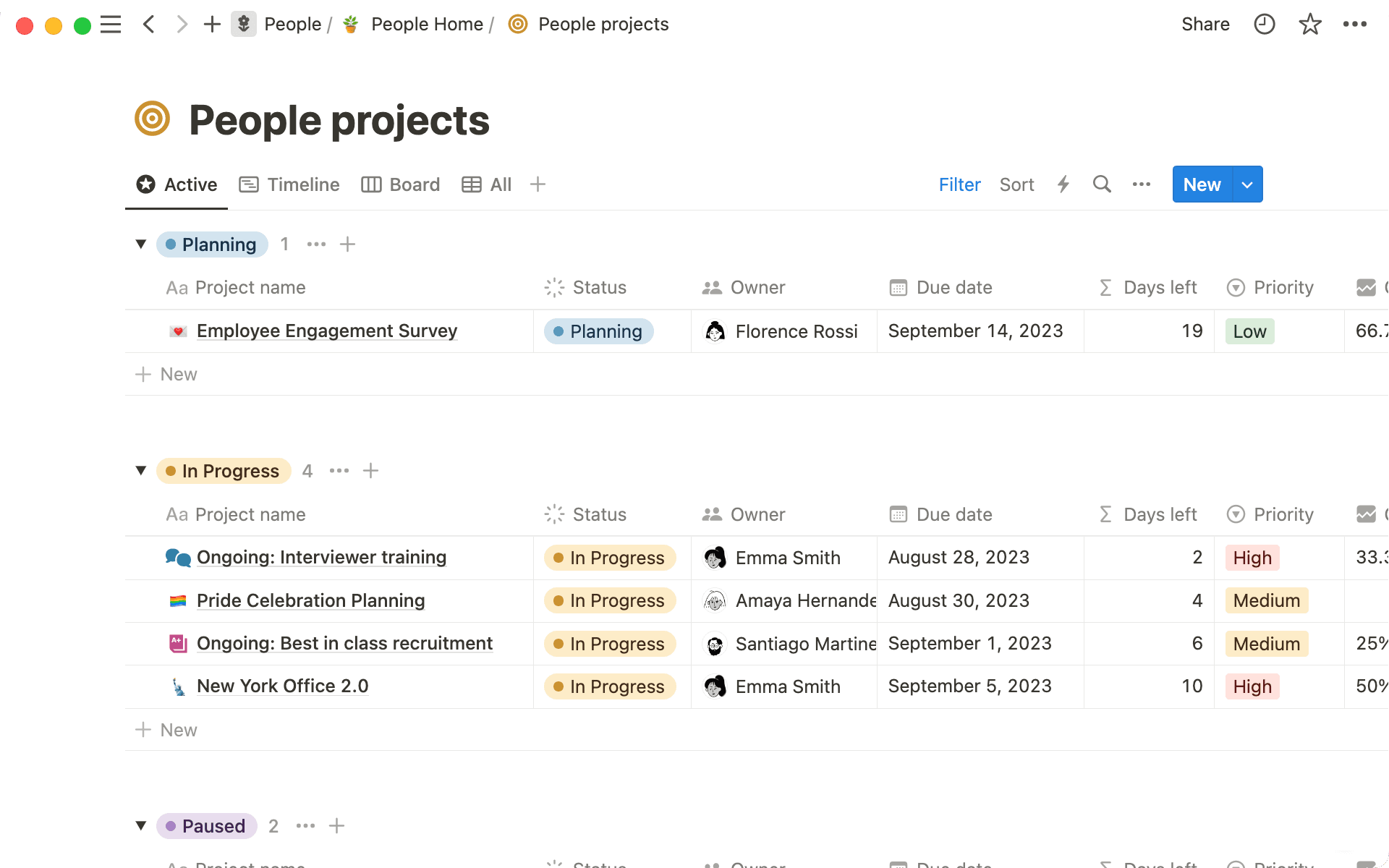
Datumsformeln sind vielseitig einsetzbar und können auch in einer Team-Datenbank verwendet werden, um das Alter der Teammitglieder zu berechnen, indem das jeweilige Geburtsdatum vom aktuellen Datum subtrahiert wird. So kannst du auch erfassen, wie lange die einzelnen Teammitglieder bereits im Unternehmen sind.
format(round(dateBetween(now(), prop("Joined"), "days") / (365 / 12) * 10) / 10) + "months"
Der Operator + kann Text oder Zahlen kombinieren (indem zunächst die Zahlen in Text umgewandelt werden). Angenommen, die Mitgliederdatenbank deines Teams verfügt über zwei Spalten – eine für Vor- und eine für Nachnamen. Dann würde eine Formel in einer dritten Spalte für den vollständigen Namen beide Namen kombinieren.
prop("First name") + " " + prop("Last name")

Auch lässt sich die Formel verwenden, um URLs zu generieren, indem verschiedene Tags in Text umgewandelt und dann zu einer URL kombiniert werden, wie im Fall dieses UTM-Link-Generators:
ifs(empty(prop("URL")),"", empty(prop("UTM Source")) or empty(prop("UTM Medium")) or empty(prop("UTM Campaign")),
"You must enter medium, source and campaign name.",
prop("URL") + "?utm_source=" + prop("UTM Source") + "&utm_medium=" + prop("UTM Medium") + "&utm_campaign=" + prop("UTM Campaign"))
Mit Verknüpfungseigenschaften werden Informationen von einer Datenbank in eine andere übertragen. Wenn du die Informationen filtern möchtest, die über Verknüpfungen in deine Datenbank gelangen, kannst du dies mithilfe einer Formel tun.
Angenommen, du möchtest in einer Projektdatenbank, die mit deiner Meeting-Datenbank verknüpft ist, die verknüpften Meetings filtern, um nur die anstehenden Meetings anzuzeigen.
Du kannst die verknüpften Meetings filtern, deren Datum nach dem aktuellen Datum liegt.
prop("Meetings").filter(current.prop("Date") > now())
Wenn deine Formeln nicht korrekt geschrieben sind, erhältst du eine Fehlermeldung, wenn du versuchst, diese zu speichern. In einigen Fällen zeigt Notion Hinweise zu Fehlern an, wenn es sich beispielsweise um eine fehlende Klammer oder Eingabe oder eine fehlerhafte Operation handelt.
Wenn du jedoch nicht sicher bist, warum eine Formel nicht funktioniert, kannst du Folgendes ausprobieren:
Überprüfe, ob du Operationen korrekt in Klammern verschachtelt hast. Wenn deine Formel mehrere Funktionen aufweist, musst du sicherstellen, dass jede Aktion getrennt aufgeführt und mit Klammern versehen ist.
Referenziere Datenbankeigenschaften genau. Der Formeleditor berücksichtigt die Groß- und Kleinschreibung und erkennt nur Eingaben, die genau übereinstimmen. Achte beim Referenzieren einer Eigenschaft darauf, sie genau so einzugeben, wie sie in der Datenbank angegeben ist, oder wähle sie einfach aus dem Menü aus.
Prüfe auf Listendatentypen. Wenn du eine Berechnung für einen Listendatentyp (z. B. Personeneigenschaften oder Verknüpfungseigenschaften) durchführen möchtest, musst du möglicherweise zuerst deine Daten zuordnen, damit die Berechnung nacheinander für jeden einzelnen Listeneintrag durchgeführt werden kann.
Stelle sicher, dass die Datentypen übereinstimmen. Überprüfe, ob die Datentypen in deiner Formel übereinstimmen. Du kannst erst dann Berechnungen mit Zahlen durchführen, die in Text enthalten sind, oder Zahlen und Text verketten, wenn du zuvor das Format umgewandelt hast. Falls du in einer Formel verschiedene Datentypen verwendet hast, wird möglicherweise eine Fehlermeldung angezeigt, die darauf hinweist, dass die Typen nicht übereinstimmen.
Teste deine Formeln. Wenn nur ein oder zwei Einträge in einer Datenbank vorhanden sind, kannst du möglicherweise nicht feststellen, ob eine Formel funktioniert. Versuche, die Eingaben (Eigenschaftswerte) zu ändern oder weitere Datenbankeinträge hinzuzufügen, um zu überprüfen, ob deine Formel ordnungsgemäß funktioniert.
Gibt es etwas, das wir nicht abgedeckt haben?